前 » Windows » 如何在 Windows 10 中打开命令提示符:完整指南和所有技巧
Windows 10 中的命令提示符允许您排除故障和管理高级任务。
即使系统无法启动,也有多种方法可以访问 CMD。
以管理员身份使用 CMD 可以访问高级命令和深度修复。
Windows 10 毫无疑问,它是世界上使用最广泛的操作系统之一,虽然大多数任务都可以通过其直观的图形界面执行,但有时直接使用命令控制台(传奇的命令提示符或 CMD)可以为我们带来传统菜单无法提供的优势和解决方案。 该资源是传奇的 MS-DOS 的直接继承者,至今仍是管理员和高级用户不可替代的工具,而且对于解决问题、诊断错误或执行日常生活中的自动化任务也至关重要。
在本文中,我们解释 详尽而简单地介绍在 Windows 10 中打开命令提示符的所有可能方法您的电脑是否能够正常启动,或者您在启动系统时遇到问题,甚至如何运行高级命令来修复您的电脑、自动执行任务或自定义体验。此外,您还将了解 PowerShell 的区别、CMD 文件的含义、安全提示、有用的命令、以管理员权限打开 CMD 文件的方法,以及 这款强大的黑色窗口提供的所有选项 尽管它看起来可能来自另一个时代,但在 Windows 生态系统中仍然至关重要。
什么是 Windows 10 命令提示符以及为什么您应该了解它?
El 命令提示 它是集成在 Windows 操作系统中的命令控制台,俗称 CMD。使用此工具,用户可以编写命令或脚本,以高级方式与操作系统交互,而无需使用鼠标或依赖通常的图形界面。
通过 CMD 工作,您可以执行浏览文件夹、管理文件、运行程序、修改设置、修复错误甚至恢复损坏的系统等操作。虽然如果您以前从未使用过此功能,学习曲线可能看起来很吓人,但掌握它可以为您节省大量时间,最重要的是,让您可以访问隐藏选项或为高级管理任务保留的选项。
许多人将命令提示符与旧的 MS-DOS 联系起来,尽管它们在使用文本命令方面有相似之处,但 CMD 本身并不是一个独立的操作系统,而是一个 命令解释器 自 NT 家族(Windows 2000、XP、7、10 等)诞生以来,它一直在 Windows 中运行。因此,它不再依赖于 MS-DOS,但保留了许多 MS-DOS 命令以及简洁实用的界面。
Windows 10 中 CMD、PowerShell 和 MS-DOS 之间的主要区别
最容易混淆的地方之一是 CMD、PowerShell 和 MS-DOS 之间的区别。了解每个命令将有助于您决定使用哪一个命令来完成每项任务:
CMD(命令提示符): 基本命令解释器,允许您执行系统命令、脚本和管理任务。它简单易用,非常适合管理文件、修复 Windows 或自动化简单流程。
MS-DOS: 它是第一代 IBM PC 及其兼容计算机的基础操作系统。如今,CMD 模拟了它的许多命令,但 Windows 10 不再依赖它作为操作系统。 在 Windows NT 出现之前,MS-DOS 管理所有硬件和程序执行。
电源外壳: 它是一个更高级、更强大的命令控制台,专为系统管理员和开发人员设计。它允许运行更复杂的脚本、对象、高级自动化以及访问 CMD 无法访问的系统功能。从外观上看,它与 CMD 非常相似,但功能和语法有所不同,而且更加复杂。
不要将 CMD 与 PowerShell 混淆: 虽然两者都可以用于执行基于文本的命令,但 PowerShell 的设计用途更广泛,并允许您使用高级逻辑编写整个脚本。对于大多数常见任务和错误更正,CMD 仍然是最简单、最有效的选择。
命令提示符有什么用?Windows 10 中的实用方法
命令提示符是一个非常多功能的工具,具有许多实际用途。它的一些最常用的功能包括:
排除错误和启动问题:当系统无法正常启动时,允许您运行诊断和修复工具。
高级文件和文件夹管理:批量快速移动、复制、删除、重命名或比较文件。
自动化和批处理脚本:创建.cmd或.bat文件,自动运行脚本。
修改系统设置:更改权限、配置网络、修复引导记录以及许多其他高级设置。
数据恢复:使用特定命令恢复意外删除的文件或崩溃后的文件。
自定义和调整界面:更改窗口外观、颜色、字体、光标大小……
这组工具和命令使命令提示符在家庭和商业环境中都必不可少。
如何在 Windows 10 中打开命令提示符:适用于所有场景的方法
有多种方法可以 在 Windows 10 中打开 CMD适用于各种情况:从日常任务的快速访问到系统无法启动时的特殊操作。下面,我们将解释每种打开命令提示符的方法以及每种方法的适用场景。
WinScript:自定义 Windows 的开源工具1. 使用 Windows 搜索框打开 CMD
当您的计算机正常工作时,这是最简单、最快捷的方法。
步骤1: 点击图标 首页 或按下键盘上的 Windows 键。
步骤2: 写 CMD o 命令提示 在搜索栏中。
步骤3: 单击结果中出现的应用程序。 如果您需要管理员权限 (对于某些任务强烈推荐),右键单击结果并选择 以管理员身份运行.
使用此方法,如果您选择以管理员身份运行,则可以不受限制地执行高级任务。
2.通过运行窗口访问(Win + R 键)
非常适合那些喜欢键盘快捷键并且不想通过菜单搜索的人。
按组合键 Windows + R的 打开运行框。
写 CMD 并按 Enter。
此过程将以普通用户权限打开 CMD。除非您手动找到可执行文件 (cmd.exe) 并以管理员身份运行,否则它不允许管理员模式。
3.从文件资源管理器打开命令提示符
如果您已经在使用文件资源管理器并且需要在当前位置使用控制台:
打开 文件浏览器 (热键:Windows + E)。
在顶部的地址栏中输入 CMD 并按 Enter。
将在当前路径中打开一个 CMD 窗口,这对于直接在特定文件和文件夹上运行命令非常有用。
4.在桌面上创建CMD快捷方式
非常适合经常使用控制台并希望随时可以使用的用户:
右键单击桌面并选择 新建>快捷方式.
在元素位置中,键入 CMD o C:\ WINDOWS \ System32 \ cmd.exe的 (两者都可以,但最好使用完整路径以确保您指向正确的可执行文件)。
单击“下一步”,命名快捷方式,然后完成向导。
要始终以管理员身份打开,请右键单击创建的快捷方式,转到 属性>快捷方式>高级选项 并积极 以管理员身份运行.
这样,您将拥有一个永久的快捷方式,可以随时以提升的权限打开 CMD。
5.从高级启动或恢复选项运行 CMD
当 Windows 无法正常启动或您需要访问修复工具时,此方法至关重要。
如果计算机正常启动: 已经 开始 > 设置 > 更新和安全 > 恢复。 在节 进阶开始点击 立即重启.
系统将重新启动,并出现蓝屏,标题为 选择一个选项.
Selecciona 疑难解答 > 高级选项 > 命令提示符.
另一个快捷方式是按住 大写字母 当你点击时 重启 (从“开始”或登录屏幕上的电源按钮)。
在这两种情况下,CMD 都会在用户环境之外打开,从而允许深度操作系统恢复。
6.使用 Windows 10 安装介质打开命令提示符
如果您的计算机无法启动,您可以使用 Windows 10 安装 USB 或 DVD:
步骤1: 通过将官方 Microsoft 工具下载到另一台计算机来创建安装 USB 或 DVD。
步骤2: 将媒体插入损坏的 PC,访问 BIOS (通常在启动时按 F2、Delete、Esc 或类似键)并将 USB/DVD 驱动器设置为第一个启动设备。
步骤3: 从安装介质启动。当语言设置屏幕出现时,点击 以下 然后在 维修设备.
步骤4: 选择 疑难解答 > 高级选项 > 命令提示符.
您还可以使用组合 Shift + F10 直接在安装屏幕上立即打开 CMD。
这将使您能够访问具有修复权限的控制台,非常适合解决严重问题或恢复重要文件。
使用命令提示符访问安全模式
另一个有用的选项是在 带系统符号的安全模式此模式仅启动必要的服务并自动启动 CMD,以便您可以修复错误而不会受到其他程序的干扰。
从高级启动选项中选择 启动配置 然后按 重启.
在选项列表中,按下键 F6 使用命令提示符访问安全模式。
它对于删除病毒、修复严重错误或在图形界面无法正常工作时恢复系统特别有用。
如何知道您是否以管理员身份打开了 CMD 以及它的用途
在 Windows 10 中,必须区分以普通用户权限打开命令提示符还是 管理员区别至关重要:
标准 CMD 仅允许您运行不影响系统关键区域的命令。
CMD 作为管理员,可让您完全控制修改系统文件、修复深层错误或安装和卸载必要组件。
如何在 Chrome 中恢复标签页:全面指南和高效技巧你怎么知道你用的是哪种模式打开的呢?很简单:
El 提示 (输入命令的文本行)将指示当前路径。如果它显示类似 C:\用户\你的用户>,则您已以普通用户身份登录。如果您看到 C:\ Windows \ System32>,您已经使用管理员权限打开了它。
每当您运行命令修复 Windows 或深入修改设置时,请务必以管理员身份打开命令提示符。否则,您可能会遇到崩溃或访问被拒绝的消息。
在 Windows 10 中自定义命令提示符窗口
默认情况下,命令提示符以其特征显示 黑色窗口和白色文本,与 MS-DOS 的界面非常相似。不过,微软允许你根据自己的视觉偏好自定义此窗口:
点击CMD窗口左上角的图标,选择 物业.
从这里你可以更改 字体大小和类型中, 文本和背景颜色中, 光标大小中, 缓冲区大小 以及其他视觉参数。
如果您长时间使用 CMD,此自定义功能特别有用,它允许您调整对比度、字体大小或颜色以提高可读性并减少眼睛疲劳。
什么是 .CMD 文件以及它用于什么?
在命令提示符环境中,您可以将脚本存储在扩展名为 命令文件 o 。BAT。这些被称为 批处理文件 对于自动执行重复或复杂的任务非常有用。
.CMD 文件包含一个命令列表,当从 CMD 调用或双击该文件时,将逐个执行这些命令。
它们非常适合 创建简单的自动化程序,例如备份、磁盘分析、文件管理或网络配置。
您可以使用任何纯文本编辑器(例如记事本)创建它们,并使用 .CMD 或 .BAT 扩展名保存它们。
运行这些命令时,Windows 会将每个命令行解释为手动输入到控制台中。这样,您可以将多个操作串联起来,从而节省每次执行相同任务的时间。
CMD中的主要基本命令和高级命令
命令提示符提供了大量用于与 Windows 10 交互的内置命令。以下是一些最有用的命令及其功能:
cd:更改当前目录。
DIR:列出您当前所在目录中的文件和文件夹。
复制:将一个或多个文件复制到另一个位置。
移动:在目录之间移动文件或文件夹。
从/擦除: 删除文件。
ATTRIB:显示或更改文件属性。
CHKDSK:扫描并修复硬盘上的错误。
SFC / SCANNOW:检查并修复损坏的系统文件。
BOOTREC:修复 Windows 启动的高级命令(包括 /fixmbr、/fixboot、/rebuildbcd 等选项)。
关闭:从命令行关闭或重新启动计算机。
rstrui.exe:从 CMD 启动系统还原工具。
系统重置-cleanpc:将 Windows 10 恢复为出厂设置。
查找/comp/fc:文件搜索和比较工具。
这些命令可以组合成批处理文件或单独使用来维护和管理任何 Windows PC。
如何使用命令提示符修复 Windows 10
当出现严重问题时,例如启动失败、文件损坏、蓝屏或崩溃,CMD 就成了一把瑞士军刀。以下是使用控制台的主要恢复选项:
修复引导扇区和MBR: 如果 Windows 无法启动,请运行命令
BOOTREC / FIXMBR
BOOTREC / FIXBOOT
BOOTREC / REBUILDBCD
检查并修复损坏的文件:
SFC / SCANNOW 修复系统文件。
DISM / Online / Cleanup-Image / RestoreHealth 修复 Windows 恢复映像。
扫描并修复硬盘:
chkdsk 驱动器号:/f /r
将系统恢复到之前的状态:
rstrui.exe
从控制台重新启动或恢复 Windows 10:
系统重置-cleanpc
这些选项允许您保存数据、修复错误并使系统恢复到正常运行状态,即使图形界面没有响应。
如何使用 CMD 和专用软件恢复已删除的文件
当文件从 CMD 永久删除或使用类似命令后 该 或格式化分区后,恢复可能会很复杂。不过,有一些解决方案可以解决 尝试恢复数据:
使用数据恢复软件,例如 MiniTool电力数据恢复 o EaseUS数据恢复向导这些程序可以扫描硬盘、分区和 USB 设备以找到已删除的文件并允许您轻松恢复它们。
该过程通常很简单:选择要分析的驱动器,运行扫描,然后选择要恢复的文件。建议将恢复的文件保存到其他位置,以避免数据覆盖。
恢复的有效性取决于数据是否被覆盖以及磁盘的物理状况。
Windows Server 完整指南:它是什么、它的用途以及它的版本使用命令提示符的安全提示和最佳实践
使用 CMD 可以让你更好地掌控系统,但如果你不清楚自己在做什么,也会带来风险。以下是一些重要提示:
如果不确定高级命令的功能,请勿运行它。有些操作(例如删除文件或修复设置)可能会导致数据丢失或系统故障。
梁 备用 定期地,特别是在深刻变化之前。
使用 CMD 作为 只有在真正需要时才使用管理员权限. 定期使用具有用户权限的程序对于日常任务来说更为安全。
如果您要编辑系统文件或注册表,请确保您首先了解该过程并遵循可靠的来源。
要停止正在执行的命令,请使用 按Ctrl + C此组合键取消当前操作,但不会恢复已做的任何更改。
使用向上和向下箭头键可以快速调用以前使用的命令。
相关文章:Linux 操作系统的历史:完整指南
CMD 及其在管理和维护中的重要作用
命令提示符不仅仅是 PC 早期的遗物。 尽管图形界面不断进步,CMD 仍然是管理、修复和自动化 Windows 10 不可或缺的一部分。经验丰富的管理员使用它来执行日常维护任务、网络管理、备份、远程关闭和重启计算机等等。
另外, 了解 CMD 可以帮助您更好地理解 Windows 的内部工作原理并解决无法通过标准菜单解决的问题。。因此,尽管大多数用户只是偶尔使用它,但掌握主要的组合和命令以便在情况需要时摆脱困境总是没有坏处的。
命令提示符的常见问题和其他提示
Windows 10 中 CMD 用户最常见的一些问题是:
我可以一次打开多个 CMD 窗口吗? 是的,您可以根据需要启动任意数量的命令提示符窗口来同时运行不同的命令。
我可以更改 CMD 打开的位置吗? 是的,如果你通过输入文件资源管理器打开它 CMD 在地址栏中,窗口将直接启动到该路径。
如果命令没有响应我该怎么办? 使用 按Ctrl + C 取消执行。如果没有响应,请关闭带有 X 图标的窗口。
在哪里可以找到可用命令的完整列表? 您可以通过运行获取帮助 帮助 或者查阅微软官方网站,那里有所有命令及其参数的完整和更新的列表。
如何将 CMD 固定到开始菜单或任务栏? 打开搜索,输入 CMD,右键单击结果并选择 固定到开始 o 安克拉拉塔拉雷斯.
不要害怕尝试!从基本命令开始,逐步探索更高级的功能,充分利用您的 Windows。
如你看到的, 如果您敢于了解它的秘密,Windows 10 中的命令提示符是一个强大、灵活,甚至有趣的工具。无论是修复系统、自动执行任务、自定义环境还是恢复文件,掌握 CMD 都能让您轻松高效地解决任何技术问题。保存本指南并进行练习:随着时间的推移,您将能够轻松地通过命令提示符管理您的电脑。
相关文章:计算基础:二进制数系统解释
目录
什么是 Windows 10 命令提示符以及为什么您应该了解它?Windows 10 中 CMD、PowerShell 和 MS-DOS 之间的主要区别命令提示符有什么用?Windows 10 中的实用方法如何在 Windows 10 中打开命令提示符:适用于所有场景的方法1. 使用 Windows 搜索框打开 CMD2.通过运行窗口访问(Win + R 键)3.从文件资源管理器打开命令提示符4.在桌面上创建CMD快捷方式5.从高级启动或恢复选项运行 CMD6.使用 Windows 10 安装介质打开命令提示符使用命令提示符访问安全模式如何知道您是否以管理员身份打开了 CMD 以及它的用途在 Windows 10 中自定义命令提示符窗口什么是 .CMD 文件以及它用于什么?CMD中的主要基本命令和高级命令如何使用命令提示符修复 Windows 10如何使用 CMD 和专用软件恢复已删除的文件使用命令提示符的安全提示和最佳实践相关文章:Linux 操作系统的历史:完整指南CMD 及其在管理和维护中的重要作用命令提示符的常见问题和其他提示